

こんなお悩みを解決します。
✅この記事で得られること
- Akismetを使ったスパム対策の設定方法
✅本記事の信頼性
- 実際に当ブログで行っているAkismetを用いたスパム対策をご紹介します。

この記事では、Akismetを使ったコメント欄やお問合せフォームのスパム対策の設定方法が理解できます。
記事を読み終える頃には、ご自身のブログにスパム対策が完了していますよ!

さっそく本題へ移りましょう。
Akismetとは
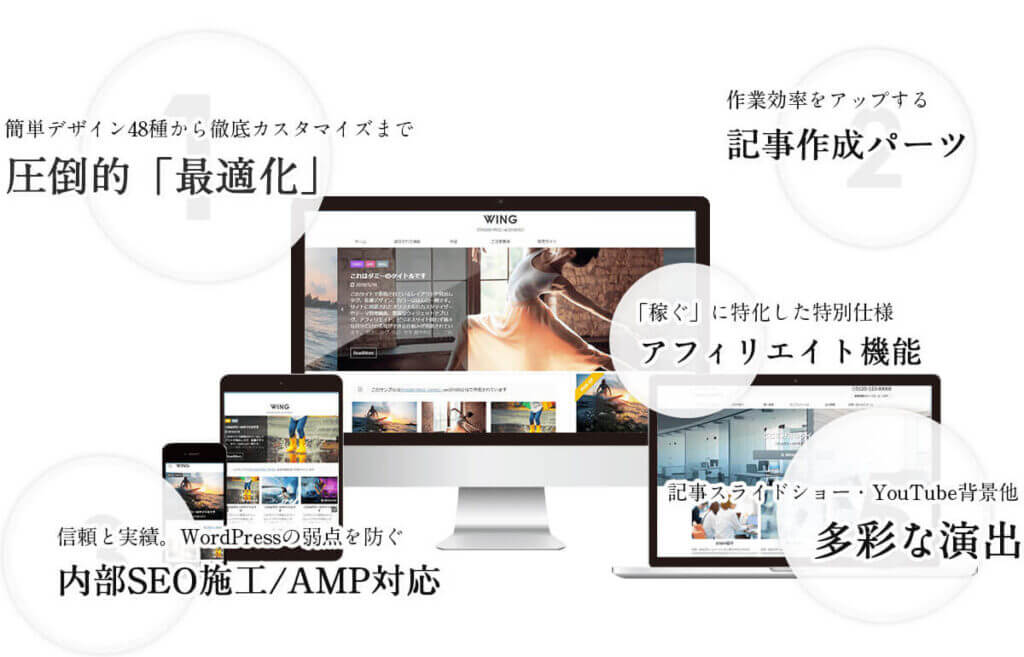
Akismetとは、スパムを自動判定して専用フォルダーに振り分けてくれるプラグインです。
ある程度ブログを運営しているとスパムが増えてくるので、面倒なことになる前に設定しておくのがおすすめです。
現在はWordPress をインストールするとデフォルトで入っています。
そして利用にはユーザー登録が必要となります。

またAkismetには無料版と有料版がありますが、有料版特典のサービスは以下の通りです。
- 商用サイトのサポート
- 高度な統計情報
- 優先的なサポート
上記のように有料版は、法人のサイト運営がターゲットのサポートとなっています。

Akismetの設定方法

Akismetの設定手順は以下の通りです。
- Akismetを有効化する
- WordPress.comに登録する
- APIキーを取得する
- APIキーを有効にする
- Akismetを設定する
順番にご説明します。
1:Akismetを有効化する
まずはWordPressにデフォルトでインストールされているAkismetを有効化します。
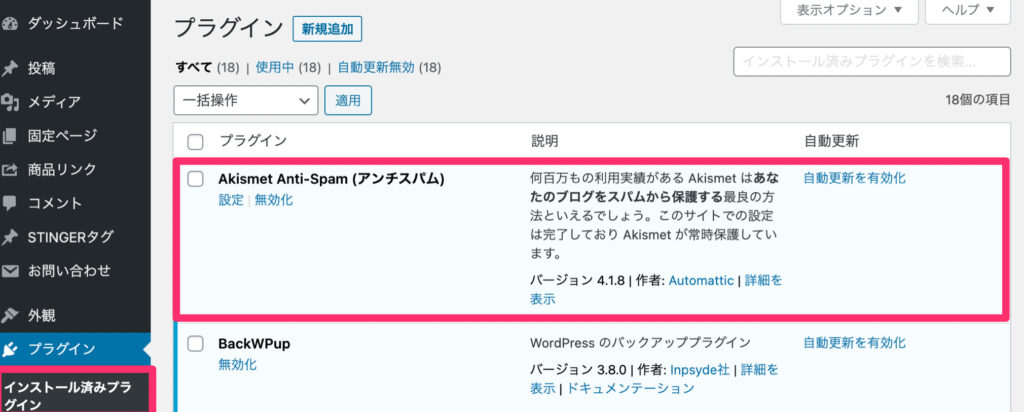
WordPressの管理画面で「プラグイン」→「インストール済みプラグイン」を選択します。
Akismet Anti-Spamの「有効化」をクリックします。
もしデフォルトでインストールされていなかった場合は、「プラグイン」→「新規追加」を選択し、「Akismet Anti-Spam」と検索してインストールしましょう。
2:WordPress.comに登録する
続いてWordPress.comの登録を行います。
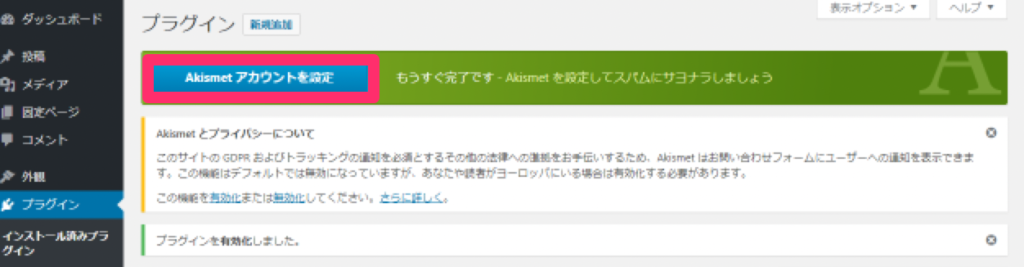
「Akismetアカウントを設定」をクリックします。
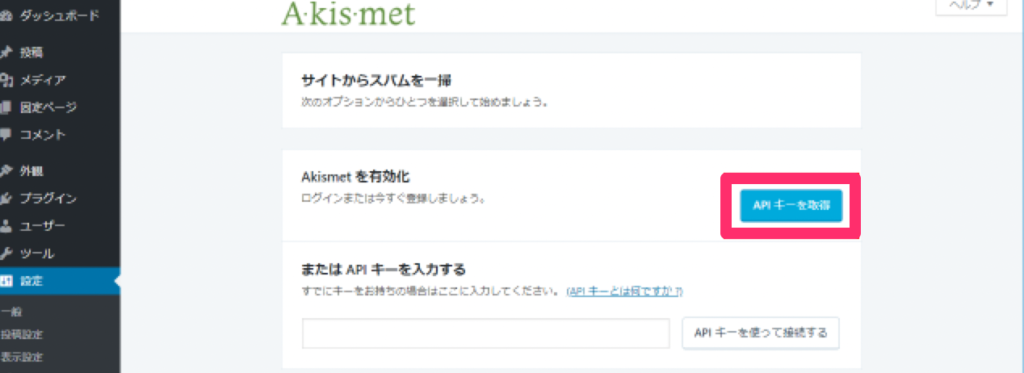
「APIキーを取得」をクリックします。
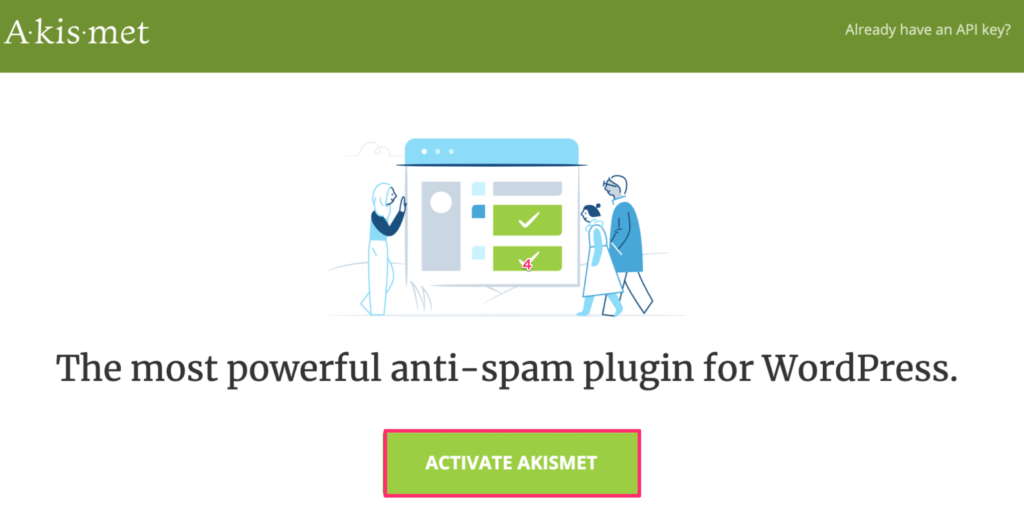
「ACTIVATE AKISMET」ボタンをクリックします。
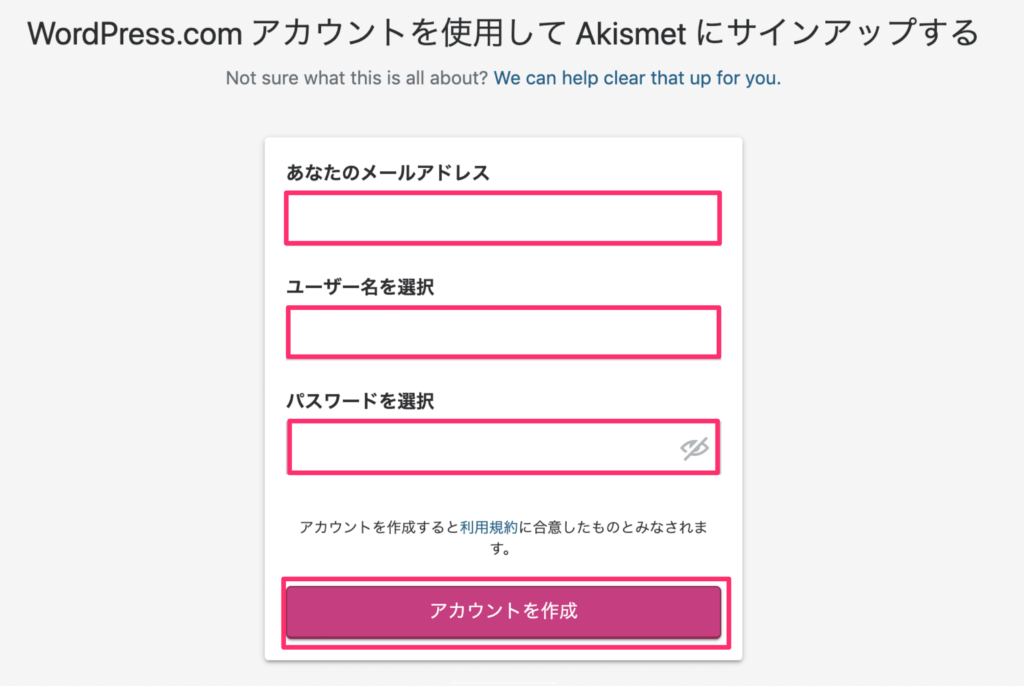
必要事項を入力して「アカウントを作成」をクリックしましょう。
これでWordPress.comの登録は完了です。
3:APIキーを取得する
続いてAPIキーを取得します。

WordPress.comに登録すると以下のような画面になります。
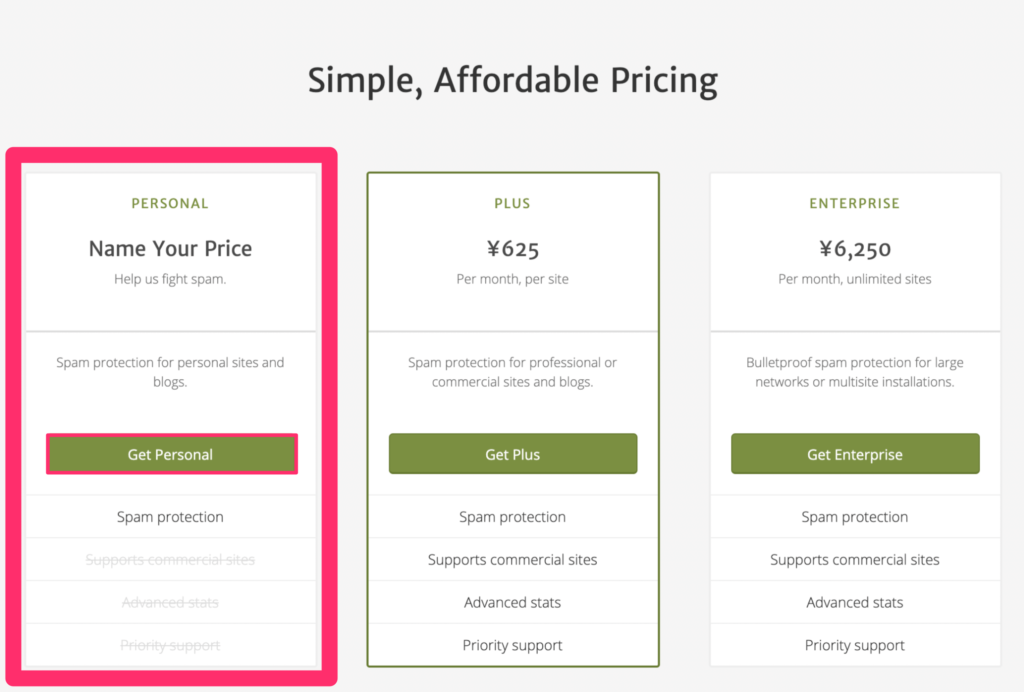
「Get Personel」をクリックすれば、無料で利用できます。
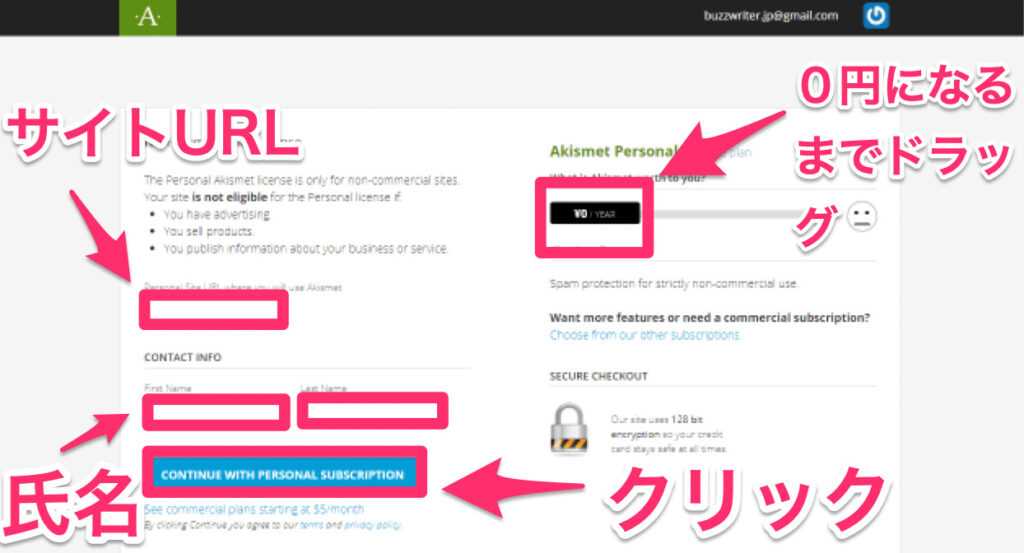
まず右上の価格設定バーを0円になるまで左へドラッグします。
ここが0円になっていないと支払いが発生してしまうので、必ず確認しておきましょう。
0円に設定できたら、「サイトURL」と「氏名」を入力して「CONTINUE WITH PERSONAL SUBSCRIPTION」をクリックします。
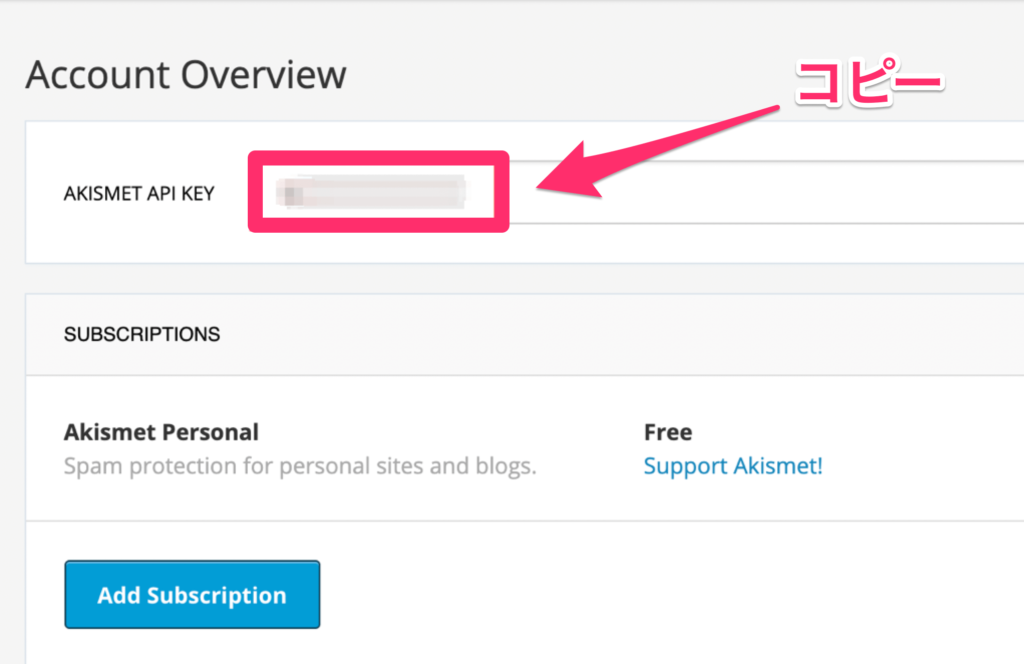
表示されたAPIキーをコピーして取得完了です。
4:APIキーを有効にする
最後に取得したAPIキーを有効化します。
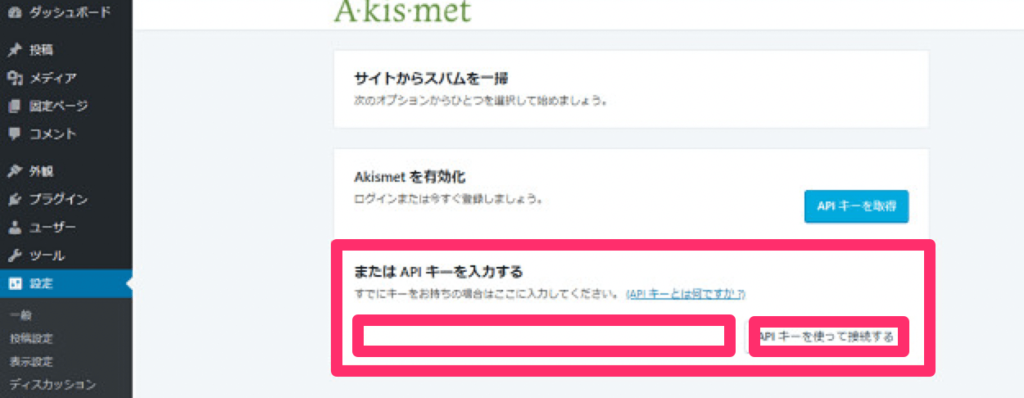
WordPressの管理画面に戻ってAkismetにAPIキーを入力して「APIキーを使って接続する」をクリックします。
「Akismet は現在サイトをスパムから保護しています。ブログをお楽しみください。」と表示されれば設定完了です。
5:Akismetを設定する
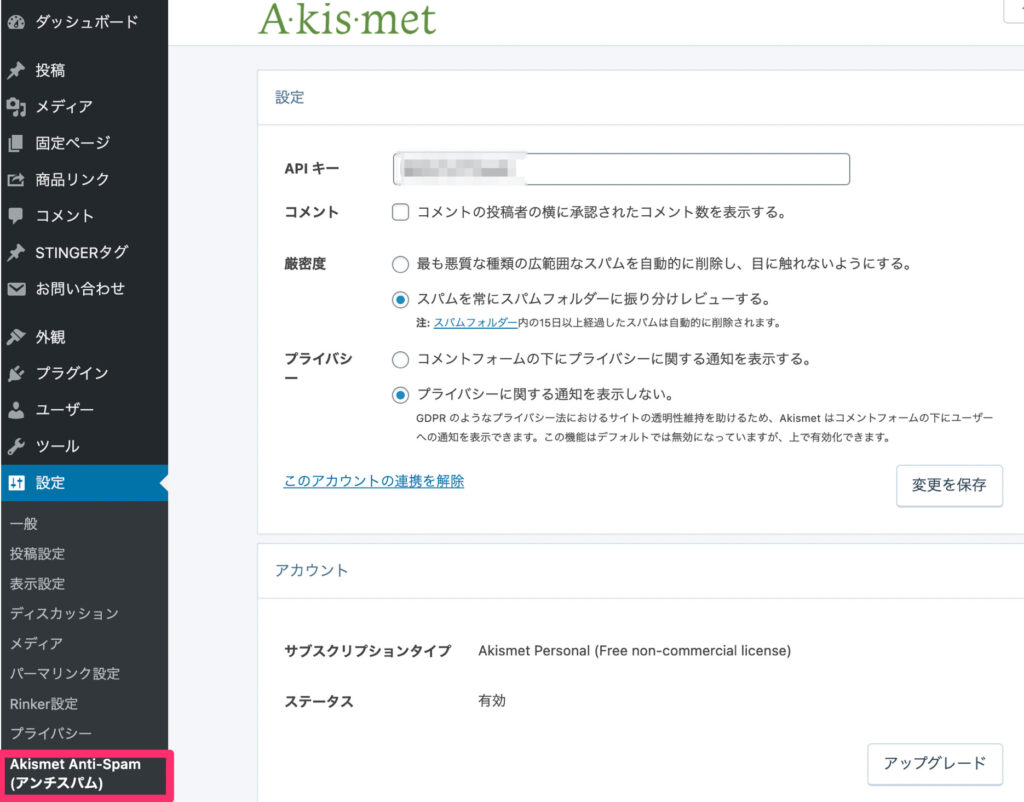
WordPressの管理画面で「設定」→「Akismet Anti-Spam」を選択すると、設定を変更できます。
- コメント:コメントの投稿者の横に承認されたコメント数を表示する場合はチェック。
- 厳密度:スパムを自動削除するか、フォルダに振り分けるか選択します。
- プライバシー:デフォルトでオッケー。
コメント・厳密度・プライバシーの設定が完了したら「変更を保存」をクリックします。
まとめ:Akismetでスパム対策して、快適なブログライフを手に入れよう!
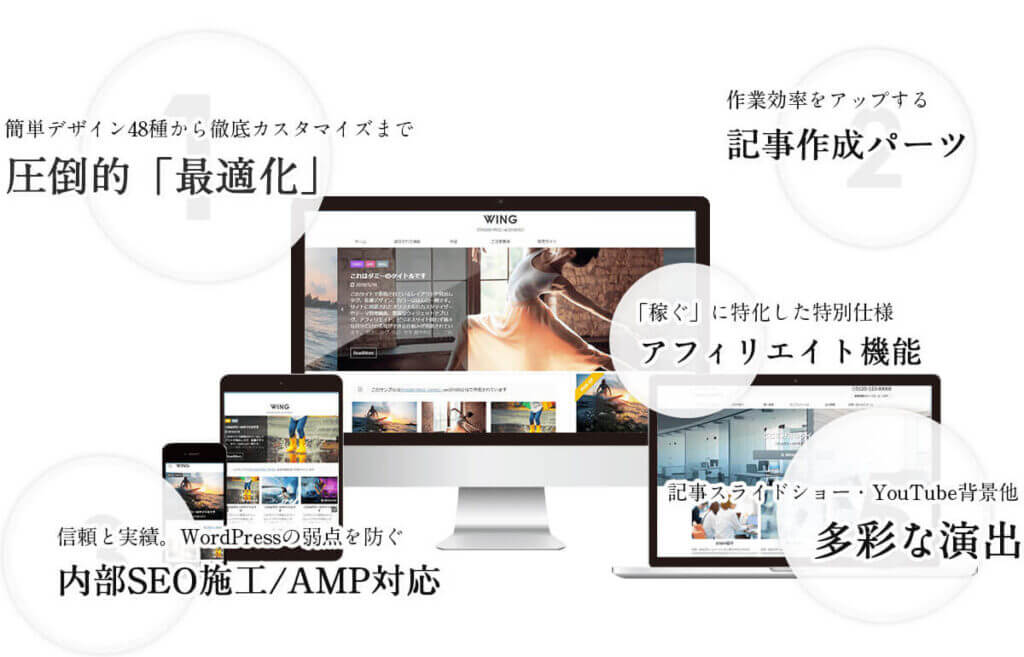
以上がAkismetを用いたスパム対策の設定方法となります。
ブログを続けていればスパム対策はいつかは必ず設定しなければならないので、先手を打って予防しておくのがおすすめです。
ブログにコメント欄やお問い合わせフォームを設置した段階で設定しておけば、間違いありません。
Akismetでスパム対策を完了して、快適なブログライフを満喫しましょう。
✅ブログ開設時の設定が知りたいあなたへ
>>ワードプレスのお問合せフォーム作成は超簡単でメリットがデカい件
>>アフィンガーのプロフィール作成方法は超簡単なのに効果がエグい件
>>ワードプレスのカテゴリー設定・表示方法はルールを守るべきな件
>>ブログのプライバシーポリシー・免責事項の書き方をテンプレ化した件
✅ブログ収益をグンと伸ばしたいあなたへ
>>50個試したらおすすめできるブログツールがたくさん見つかった件
>>AFFINGERを使ったらコスパ最強のテーマだと確信した件
✅収入源を増やしたいあなたへ
>>ワードプレスで2つ目のブログを作る方法はリスクを考えると1択な件
✅穴場ASPでお宝案件を見つけたいあなたへ
>>50社と提携したらおすすめできるアフィリエイトASPが分かった件
✅登録必須のASP